この記事は、ネットを通じて取得したエクセルでマクロの実行がブロックされた時の対処法について書いてます。
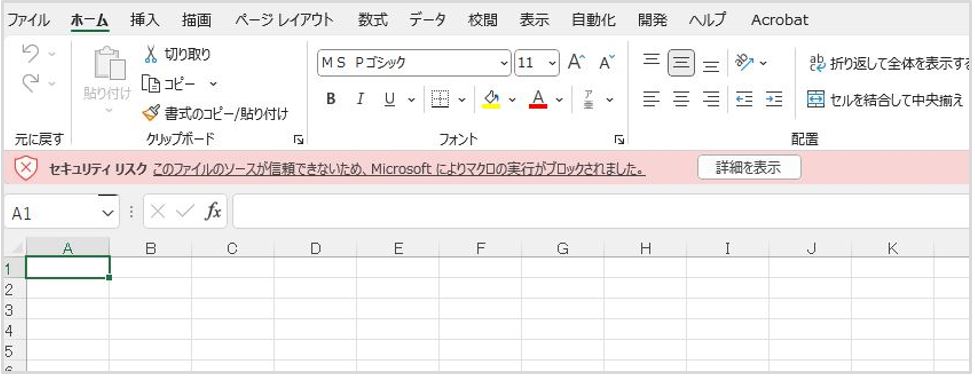
↑こんな表示。
年々、セキュリティが強化されてるんですかね。
見知らぬ人やサイトからの取得は気を付けたほうがよいですが、信用できるファイルでマクロ使用するなら解除しないとですね。
では、以下手順です。
「このファイルのソースが信頼できないため、Microsoftによりマクロの実行がブロックされました。」の原因と対処法

手順はこんな感じ。
- ファイルのプロパティを開く
- 「全般」→「セキュリティ」のチェックを外す
です!
では、画像を添えて解説します。
ファイルのプロパティを開く
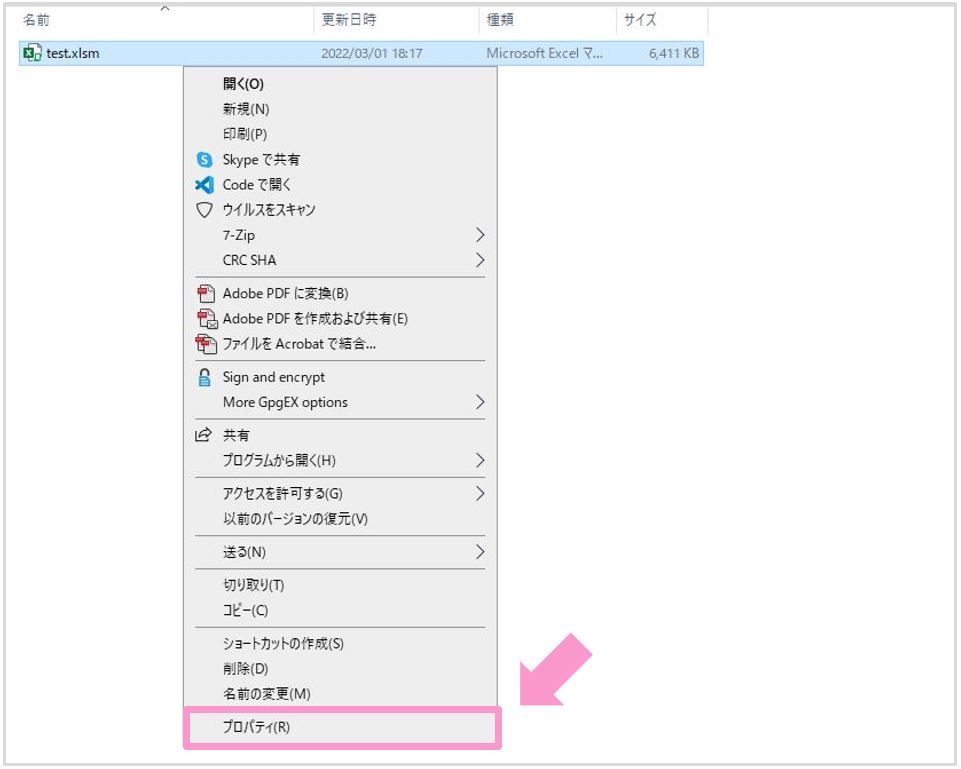
ファイルを右クリックしてください。
すると上の画像のようなメニューが開くので、一番下あたりにある「プロパティ」をクリックして開いてください。
「全般」→「セキュリティ」のチェックを入れる
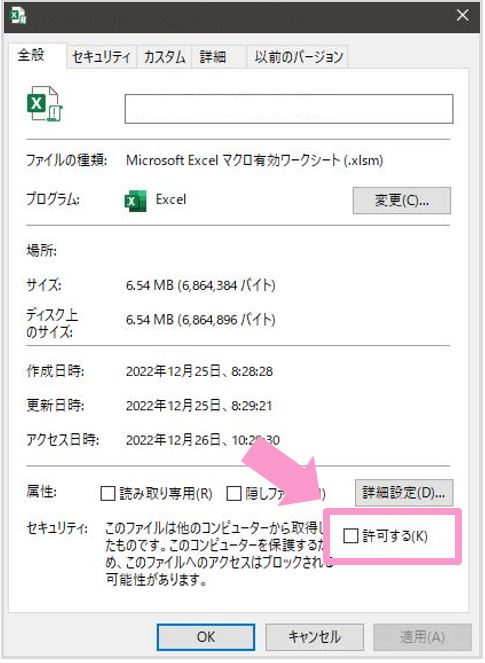
開くと「全般」のタブが開いてると思います。
その中で「セキュリティ」に「このファイルは他のコンピューターから取得したものです。この…」という文章があって、その右に「許可する」というチェックボックスがあります。
このチェックボックスをクリックしてチェックをいれてください。
最後に「適用」をクリックして「OK」で閉じます。
以上です!
あとがき

セキュリティが厳重なのはありがたいことですが、知らないと焦りますよね。
ネットで日ごろ情報収集してないと、こういうの、ほんと、ある日突然なので…。
ということで、今回は、ネットから取得したエクセルとかのマクロのブロックの解除方法でした!











